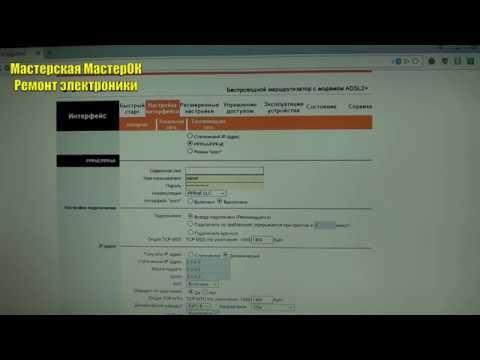Si vous avez un routeur ASUS ou un TP-LINK avec un port USB, qu'est-ce qui est le plus probable? il a la capacité de lancer un serveur multimédia et de donner accès à des vidéos, des photos et de la musique pour un téléviseur prenant en charge DLNA. Vous pouvez exécuter un serveur DLNA non seulement sur les routeurs TP-LINK et ASUS, mais dans cet article, je vais vous montrer en utilisant l'exemple des appareils de ces fabricants.
Voyons d'abord comment cela fonctionne. Nous avons un routeur avec un port USB, la possibilité d'exécuter un serveur multimédia (s'il y a USB, il est très probable qu'il existe également un support pour DLNA Media Server). Nous avons un téléviseur connecté à ce routeur, dans mon cas, il s'agit d'un téléviseur Philips sur Android TV. Encore une fois, le téléviseur peut être n'importe quoi: Samsung, LG, SONY, etc.
Nous connectons un périphérique de stockage (clé USB ou disque dur externe) au routeur, qui contient des films, de la musique, des photos. Ensuite, dans les paramètres du routeur, nous démarrons le serveur multimédia. Et sur le téléviseur, nous pouvons regarder les fichiers qui se trouvent sur le lecteur connecté au routeur. De plus, si le téléviseur est connecté via Wi-Fi, tout cela est sans fil, en direct. Et nous pouvons toujours accéder à ce lecteur à partir d'un ordinateur également connecté au routeur, et nous pouvons y copier de nouveaux films ou les télécharger directement depuis Internet sur le lecteur.
Et si vous souhaitez exécuter un serveur DLNA sur votre ordinateur et regarder des fichiers sur votre téléviseur, vous avez besoin de ces instructions:
- Comment regarder des films depuis un ordinateur sur un téléviseur LG (via Wi-Fi ou un réseau)? Configuration DLNA via Smart Share
- Configuration du serveur DLNA pour Philips TV. Regarder des films depuis un ordinateur sur un téléviseur
Schéma pratique, d'accord. Nous allons maintenant examiner de plus près le processus de configuration sur les deux routeurs. Tout d'abord, je vais vous montrer comment démarrer un serveur multimédia sur un routeur, puis y accéder à partir du téléviseur et obtenir plus d'accès au lecteur à partir de l'ordinateur afin d'ajouter de nouveaux fichiers, et ne pas déconnecter le lecteur flash USB du routeur tout le temps.
Configurer un serveur multimédia sur un routeur Wi-Fi ASUS
Tout d'abord, branchez le périphérique de stockage auquel vous souhaitez accéder depuis le téléviseur dans le port USB du routeur.
Ensuite, allez dans les paramètres de notre routeur ASUS en ouvrant simplement l'adresse 192.168.1.1 dans le navigateur. Fournissez un nom d'utilisateur et un mot de passe (par défaut, ce sont: admin et admin). Si quelque chose, il y a une instruction détaillée, vous pouvez la voir ici.
Dans le panneau de configuration, allez dans la section "Application USB", et sélectionnez "File / Media Server".

Dans l'onglet "Serveur multimédia", en face de l'élément "Activer le serveur multimédia DLNA", réglez le commutateur sur SUR... Ainsi, nous allumons le serveur DLNA. Vous pouvez, si vous le souhaitez, changer le nom du serveur, et choisir de partager le disque entier ou seulement certains dossiers (par défaut, tous). Mais il est peu probable que ces fonctions soient utiles. Cliquez sur le bouton "Appliquer".

Il existe toujours la possibilité d'exécuter iTunes Server. Je suppose que c'est pour Apple TV.
Tout le serveur est en cours d'exécution et le téléviseur devrait déjà le voir. Mais nous avons toujours besoin d'accéder au lecteur depuis un ordinateur, voire depuis un smartphone (Android). Par conséquent, allez dans l'onglet "Voisinage réseau (Samba) / Cloud Disk" dans la même fenêtre, et réglez le commutateur sur ON en face de "Autoriser l'accès partagé à la ressource". Enregistrez vos paramètres.

Maintenant, sur l'ordinateur, dans l'explorateur sur l'onglet "Réseau", il y aura un lecteur qui est connecté au routeur ASUS. J'écrirai à ce sujet plus en détail ci-dessous. Vous pouvez déjà allumer le téléviseur, y lancer DLNA, Smart Share, Media, etc. et regarder des films, des photos ou écouter de la musique sur le lecteur.
Si des questions ne sont pas claires, vous pouvez également consulter un article séparé sur la configuration du partage de fichiers sur les routeurs ASUS.
Serveur multimédia (DLNA) pour la télévision sur un routeur TP-LINK
De la même manière, la première chose que nous faisons est de connecter notre clé USB ou disque dur externe au routeur. Nous allons aux paramètres du routeur TP-LINK. L'adresse pour entrer les paramètres, ainsi que le nom d'utilisateur et le mot de passe d'usine, voir l'autocollant au bas du routeur. Et si vous ne pouvez pas accéder aux paramètres, voici une instruction détaillée spécifiquement pour TP-LINK.
Dans les paramètres, allez dans l'onglet "Paramètres USB" - "Serveur multimédia". Sur cette page, nous devons démarrer le serveur lui-même, vous pouvez changer son nom, cliquer sur le bouton "Analyser maintenant" pour que le routeur trouve tous les fichiers sur le lecteur, et si nécessaire, définir une analyse automatique toutes les quelques heures.
Cliquez sur le bouton "Enregistrer" pour enregistrer les paramètres.

Tout, le serveur fonctionne. Nous vérifions si l'accès partagé au lecteur est activé afin que les ordinateurs et les smartphones puissent le voir. Pour ce faire, accédez à l'onglet "Partage du stockage". Il doit être en cours d'exécution (dans l'état Activé).

Si vous avez un routeur TP-LINK avec un nouveau panneau de commande (bleu)
Dans la nouvelle version de l'interface Web de TP-LINK, vous devez ouvrir la section "Configuration de base", puis "Paramètres USB" - "Accès partagé", spécifier le "nom du serveur réseau / média" et cliquer sur le bouton "Enregistrer". Le partage et le serveur DLNA démarreront. Vous pouvez également spécifier les dossiers que vous souhaitez partager sur le téléviseur. Mais c'est facultatif.

C'est si simple.
Affichage de fichiers sur un téléviseur à partir d'un serveur DLNA (sur un routeur)
Tout dépend de votre téléviseur. Très probablement, dans le menu Smart TV lui-même, vous devez lancer un certain programme. Chez LG, par exemple, il s'agit de Smart Share. Pour moi, sur Philips (Android TV), il s'agit du programme "Média", ou du bouton SOURCES, et de l'élément "Réseau". Il n'est pas difficile de le trouver dans le menu de votre téléviseur.
Là, vous devriez voir un serveur DLNA avec le nom que nous avons défini lors du processus d'installation. Ou, le nom sera standard.

Vous pouvez parcourir les dossiers qui se trouvent sur le lecteur ou accéder à l'un des trois dossiers suivants: Musique, Images, Vidéos, où tous les fichiers d'un certain format trouvés sur le lecteur USB sont collectés.
Partage du disque depuis votre ordinateur
Si vous souhaitez ajouter de nouveaux fichiers à votre serveur multimédia, vous pouvez accéder au lecteur depuis votre ordinateur (via Wi-Fi) pour ne pas l'éteindre. À condition que votre ordinateur soit connecté au même routeur. Pendant le processus de configuration, nous avons ouvert l'accès public dans les paramètres du routeur.
Dans le cas du routeur ASUS, sur l'onglet réseau, j'ai immédiatement obtenu un périphérique réseau, ouvrant auquel nous avons accès au lecteur flash USB. Vous devrez peut-être fournir un nom d'utilisateur et un mot de passe. Ce sont les mêmes données que vous spécifiez lors de la saisie des paramètres du routeur.

Et après avoir activé l'accès général sur le routeur TP-LINK, pour une raison quelconque, l'appareil ne m'est pas apparu. Mais, il peut être consulté à \192.168.0.1 (pourrait être 192.168.1.1). Nous entrons simplement dans l'explorateur.

Il y a un autre moyen. Configurez un serveur FTP sur le routeur et gérez les fichiers via celui-ci. Si cela vous convient le mieux, consultez les instructions séparées:
- Configuration d'un serveur FTP sur un routeur TP-LINK
- Configurer un serveur FTP sur un routeur ASUS. Accès à une clé USB via un routeur
Nous avons maintenant accès aux fichiers qui se trouvent sur la clé USB, qui à son tour est connectée au routeur lui-même. De plus, il existe un accès à la fois à partir d'un ordinateur ou d'un téléphone et d'un téléviseur, en utilisant la technologie DLNA.
Comment utilisez-vous le port USB du routeur? Partagez vos conseils dans les commentaires, et bien sûr posez des questions. Bonne chance!